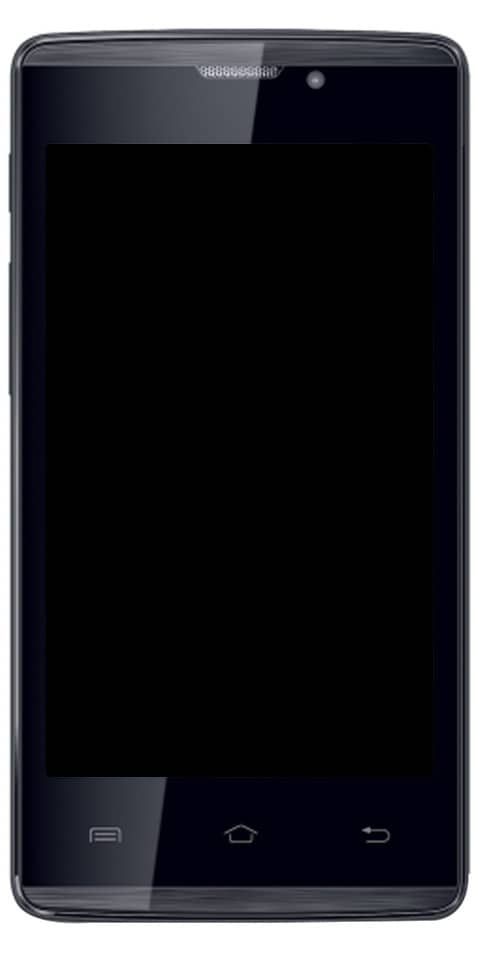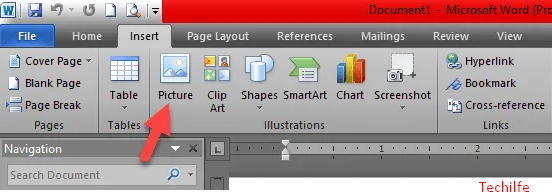כיצד לתקן שגיאות iOS מבלי לשחזר את ה- iPhone או ה- iPad
האם אי פעם נתקלת בבעיה באייפון או באייפד שלך ונאלצת להחזיר אותו למפעל כדי לפתור אותו?

זה די נפוץ ושיטה שבדרך כלל פותרת את רוב הבעיות. החלק השלילי הוא שיש צורך לבטל את כל נתוני הציוד, ברוגז שזה מניח.
אם אתה קורא שורות אלה אני מניח שאתה יש לך בעיה במכשיר ה- iOS שלך . בעיות כאלה רק הלוגו של iTunes מופיע על המסך, שהמכשיר לא עוזב את מצב DFU, נעול במצב האוזניות, מפעיל מחדש בלולאה.
אם כן, לאורך כל המאמר הזה אני אציג שחזור מערכת TunesKit iOS , יישום עבור Mac ו- Windows שבעזרתו תוכלו לפתור רבות מהשגיאות במכשירי iOS ללא צורך בשחזור מצב היצרן וכמובן ללא אובדן נתונים.
כיצד לתקן שגיאות iOS באמצעות שחזור מערכת TunesKit iOS
כשאתה מזהה בעיה במכשיר ה- iOS שלך, הדבר הראשון שאני ממליץ עליו הואבצע איפוס קשיח של המכשיר כמוסבר בזה מאמר .
אם לאחר ביצוע הבעיה נמשכת, אתה צריך ללכת לשחזור מערכת TunesKit iOS כדי לתקן את הבעיה תוך מספר דקות ובתהליך פשוט מאוד כפי שתוכלו לראות בהמשך.
כדי לתקן iPhone, iPad או iPod Touch באמצעות התוכנה עליך לבצע את הפעולות הבאות:

- הורדשחזור מערכת iOS מ- TunesKitמהאתר הרשמי שלה והתקין אותו במחשב שלך.
- חבר את מכשיר ה- iOS למחשב באמצעות כבל ה- USB והפעל את התוכנה.
- בחר את הבעיה שיש למכשיר ברשימת תיקון iOS קטע ולחץ על הַתחָלָה.
- בחר מצב רגיל (מצב זה יתקן את המכשיר מבלי לשחזר וללא אובדן נתונים) ולחץ הַבָּא.
- לחץ על הורד ליישום להוריד את קובץ ההתקנה המתאים של iOS למכשיר ולהתחיל בתהליך התיקון.
ההורדה תארך מספר דקות ולאחר השלמתה, התיקון יתחיל אוטומטית. חשוב שבמהלך התהליך הזה לא יתנתקו בשום זמן מהסמארטפון או הטאבלט וגם שבמשך כל הזמן שהמחשב פועל ולא יבוא לנוח בשום זמן.
לאחר מספר דקות התוכנה תזהיר אותך שהוא נגמר ואם הכל עבר המכשיר אמור לחזור לפעולה רגילה.
מה לעשות אם התאוששות לא הייתה אפשרית?

אם הבעיה חמורה מאוד יתכן ושחזור המערכת של iOS לא יכול לתקן אותה. במקרים אלה, לתוכנה עצמה יש מצב מתקדם שעובד בצורה אגרסיבית יותר.
במצב המתקדם, המכשיר יוחזר למצב המפעל, כך שיש אובדן נתונים. בכל מקרה, בדרך זו אתה צריך לגשת רק אם אתה צריךפתרון למסך השחור באייפוןאו דומה, כלומר, בעיות חמורות שזקוקות לתיקון עמוק יותר ממה שהמצב הסטנדרטי לא מצליחה להשיג (בדרך כלל בשל הצורך בשינוי קבצים שאי אפשר עם המכשיר הפועל).
אם אתה צריך לבחור במצב זה, הצעדים שיש לבצע הם דומים מאוד לקודמים. ההבדל הוא בכך בנקודה 4 תצטרך לבחור את מצב מתקדם וזכור כי לפני שתצטרך לבצע גיבוי למקרה שאין לך אותו, אחרת הנתונים שלך יאבדו במהלך תהליך השחזור ואני בטוח שזה משהו שאתה לא רוצה לעבור.
לאחר סיום התיקון במצב מתקדם, המכשיר אמור לעבוד כרגיל שוב. במקרה שלא תעשה זאת, ככל הנראה הבעיה היא חומרה ובשלב זה, ההמלצה הטובה ביותר שאוכל לתת לך היא לקחת את הציוד לשירות טכני לבדיקה.
מעולם לא היה כל כך קל לתקן מכשירי iOS
כפי שאתה יכול לראות השימוש ב- TunesKit iOS התאוששות מערכת הוא פשוט ביותר. תוך מספר דקות תוכלו לתקן כל iPhone, iPad או iPod Touch עם בעיות תוכנה וברוב המקרים, לא תצטרך לנקוט במצב מתקדם, כך שלא יהיה אובדן נתונים.
אני מקווה שעם הוראות אלה תחזיר את הציוד שלך לתפקוד תקין ושתוכל ליהנות ממנו במלואו.
ראה גם: טרור טלפוני באייפון: כיצד iOS 13 מגן מפני שיחות דואר זבל